体编辑主要包括“抽壳”“分割”“清除”和“检查”等。
1.抽壳
抽壳是指用设定的厚度创建一个空的薄层,一个三维实体只能有一个壳。用户可以为所有面指定一个固定的壳体厚度,也可以选择面以将这些面排除在壳外。抽壳偏移距离既可以为正值,也可以为负值,指定正值可创建实体周长内部的抽壳,而指定负值可创建实体周长外部的抽壳。
下面通过一个简单范例介绍抽壳操作的一般方法和步骤。
打开“抽壳即学即练.dwg”文件,该文件中存在着图14-68所示的实体模型。
在功能区“常用”选项卡的“实体编辑”面板中单击“抽壳”按钮  已有的三维实体模型,并选择实体模型的上表面作为要删除的实体面,按〈Enter〉键,输入抽壳偏移距离为“8”,然后按〈Enter〉键直到结束命令操作,完成抽壳操作的实体模型效果如图14-69所示。具体的抽壳命令历史记录及操作说明如下。
已有的三维实体模型,并选择实体模型的上表面作为要删除的实体面,按〈Enter〉键,输入抽壳偏移距离为“8”,然后按〈Enter〉键直到结束命令操作,完成抽壳操作的实体模型效果如图14-69所示。具体的抽壳命令历史记录及操作说明如下。
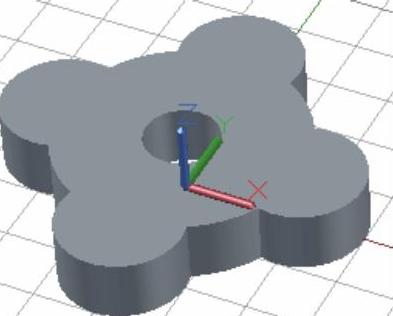
图14-68 三维实体模型
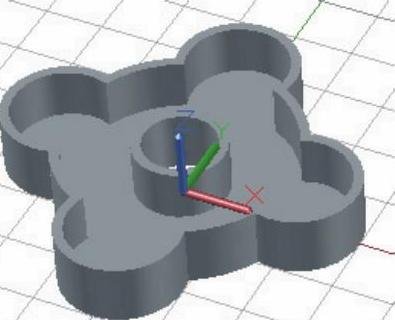
图14-69 抽壳结果
命令:_solidedit
实体编辑自动检查:SOLIDCHECK=1
输入实体编辑选项[面(F)/边(E)/体(B)/放弃(U)/退出(X)]<退出>:_body
输入体编辑选项
[压印(I)/分割实体(P)/抽壳(S)/清除(L)/检查(C)/放弃(U)/退出(X)]<退出>:_shell
选择三维实体: //单击已有的实体模型(https://www.daowen.com)
删除面或[放弃(U)/添加(A)/全部(ALL)]:找到一个面,已删除1个。 //单击实体模型的上表面
删除面或[放弃(U)/添加(A)/全部(ALL)]:↙ //按〈Enter〉键
输入抽壳偏移距离:8↙ //输入“8”并按〈Enter〉键
已开始实体校验。
已完成实体校验。
输入体编辑选项
[压印(I)/分割实体(P)/抽壳(S)/清除(L)/检查(C)/放弃(U)/退出(X)]<退出>:X↙
实体编辑自动检查:SOLIDCHECK=1
输入实体编辑选项[面(F)/边(E)/体(B)/放弃(U)/退出(X)]<退出>:X↙
2.分割
单击“分割”按钮  ,可以将具有多个不连续部分的三维实体对象分割为独立的三维实体。注意:差值或并集操作可导致生成一个由多个连续体组成的三维实体,可以将这些体分割为独立的三维实体。,接着单击
,可以将具有多个不连续部分的三维实体对象分割为独立的三维实体。注意:差值或并集操作可导致生成一个由多个连续体组成的三维实体,可以将这些体分割为独立的三维实体。,接着单击
3.清除
可以根据设计情况从三维实体中删除冗余面、边和顶点。例如,要从三维实体中删除冗余边(直线),那么在功能区“常用”选项卡的“实体编辑”面板中单击“清除”按钮  接着选择三维实体对象,按〈Enter〉键完成命令即可。此操作会合并相邻的面,并删除所有冗余边,包括压印的边和未使用的边。
接着选择三维实体对象,按〈Enter〉键完成命令即可。此操作会合并相邻的面,并删除所有冗余边,包括压印的边和未使用的边。
4.检查
可以检查三维实体中的几何数据,其方法是在功能区“常用”选项卡的“实体编辑”面板中单击“检查”按钮  ,接着选择三维实体对象,按〈Enter〉键完成命令。在选择三维实体对象时,如果对象为有效的三维对象,则命令提示下将显示一条消息;如果对象为无效的三维对象,则系统会继续提示用户选择三维实体。
,接着选择三维实体对象,按〈Enter〉键完成命令。在选择三维实体对象时,如果对象为有效的三维对象,则命令提示下将显示一条消息;如果对象为无效的三维对象,则系统会继续提示用户选择三维实体。
免责声明:以上内容源自网络,版权归原作者所有,如有侵犯您的原创版权请告知,我们将尽快删除相关内容。








